
Kita semua tahu bahwa untuk menghasilkan gambar render yang baik terdapat beberapa hal yang perlu kita perhatikan seperti penempatan objek, komposisi pencahayaan (lighting), pengaturan material dan pengaturan view (angel).
Sama halnya dalam fotografi, pengambilan sudut pandang (view angel) yang baik pada gambar 3D dapat memberikan efek visual yang seimbang. Hal ini akan membuat objek gambar tetap realistis ketika dilihat dari berbagai arah.
Mengunci (lock) view merupakan salah satu tips yang bisa kita gunakan untuk menjaga view agar tidak hilang atau berubah. Fitur ini akan melindungi view yang telah kita tentukan sebagai view final maupaun sementara.
Lalu bagaimana cara mengunci (lock) view di Sketchup?
Nah berikut ini tutorial cara mengunci (lock) view di Sketchup. Dalam tutorial ini saya menggunakan Sketchup 2021, silakan sesuaikan saja jika kamu menggunakan versi program yang berbeda.
Cara Mengunci (Lock) View di Sketchup
- Langkah pertama silakan buka Sketchup dilaptop atau komputer kamu, setelah itu tentukan view objek mana yang ingin kamu kunci. Contohnya seperti ini.
- Selanjunya klik View, kemudian pilih menu Animation lalu pilih Add Scene.
- Setelah itu akan muncul menu Scene dibawah menu toolbar. Jika sudah seperti itu maka pengaturan sudah berhasil dan view sudah terkunci.

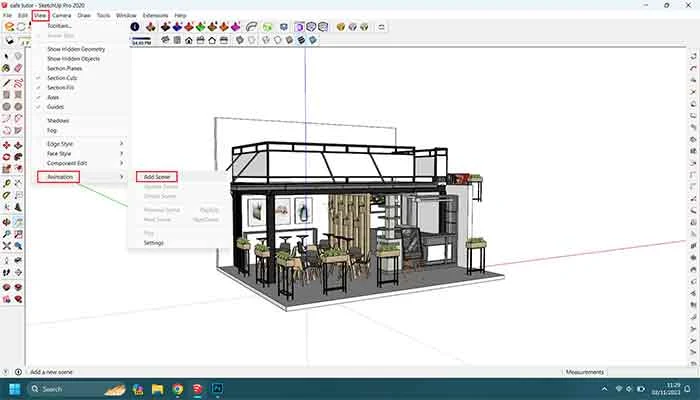
Penutup
Dengan mengunci (lock) view, kita tidak perlu khawatir sudut pandang akan berubah. Selain untuk mempermudah saat rendering, mengatur view juga bisa kita gunakan untuk bahan persentasi. Pengaturan view yang tepat tentu akan membuat gambar menjadi lebih bagus dan realistis
Demikian tutorial cara mengunci view di Sketchup. Semoga tutorial ini bermanfaat dan sampai jumpa pada postingan saya selanjutnya. Jika ada pertanyaan, kritik dan saran, silakan tulis melalui kolom komentar dibawah ini.




